百度网盘上的文件怎么下载到电脑 如何将百度网盘上的文件下载到电脑
更新时间:2024-02-02 10:56:28作者:jiang
在现代社会中电脑已成为我们生活中不可或缺的一部分,而百度网盘作为一个常用的云存储服务平台,它提供了便捷的文件存储和分享功能,让我们可以随时随地获取和管理文件。有些人可能还不清楚如何将百度网盘上的文件下载到自己的电脑。在本文中我们将介绍如何轻松地将百度网盘上的文件下载到电脑,让您能够更好地利用这个强大的工具。
操作方法:
1.首先打开电脑桌面上的百度网盘
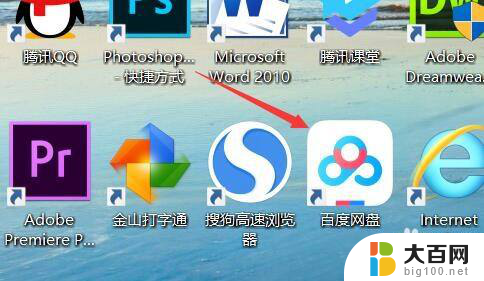
2.进入到百度网盘,点击“我的网盘”,选择文件夹
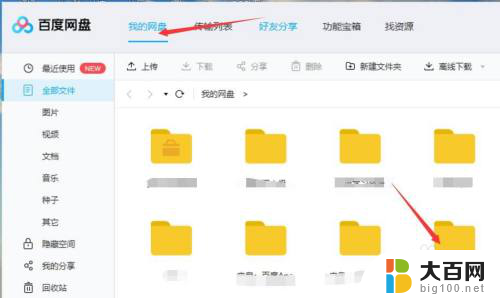
3.点击文件夹,选择要保存的文件,点击鼠标右键,跳出菜单栏,点击“下载”
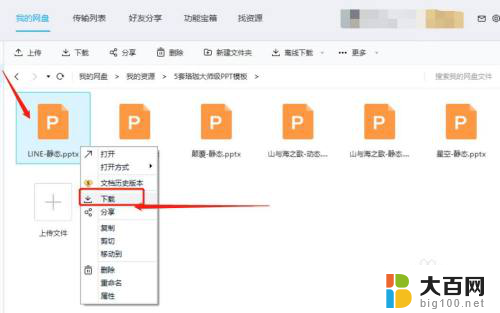
4.会跳出提示页面,点击“浏览”选项
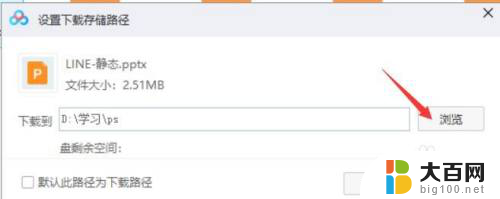
5.选择桌面,点击“确定”
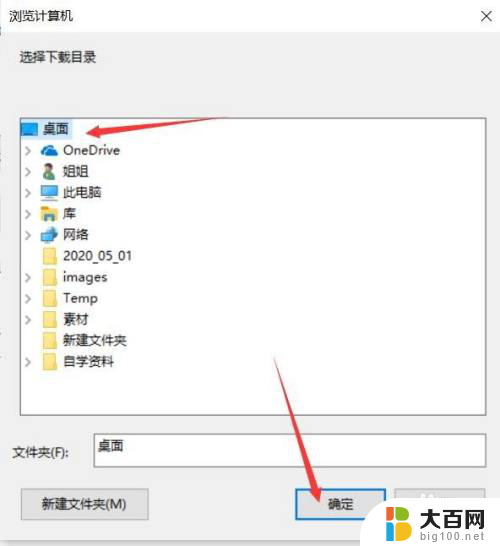
6.返回跳出的提示页面,点击“下载”
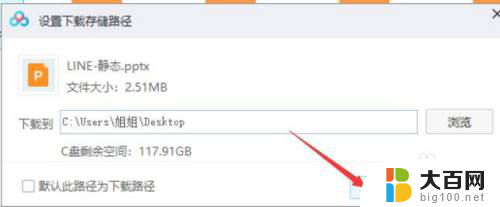
7.最后,在百度网盘的传输列表上。就能看到文件下载的进度了,之后就可以在桌面上看得到。
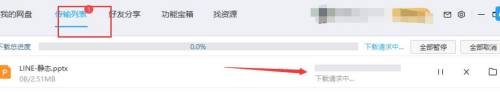
以上就是关于如何将百度网盘上的文件下载到电脑的全部内容,如果有遇到相同情况的用户,可以按照小编提供的方法来解决。
百度网盘上的文件怎么下载到电脑 如何将百度网盘上的文件下载到电脑相关教程
- 百度网盘压缩文件怎么打开 百度网盘压缩包打不开怎么办
- 百度网盘资源链接怎么使用 百度网盘文件链接提取教程
- 百度网盘怎么解压zip压缩包 百度网盘zip文件损坏怎么修复
- 百度网盘怎么打不开 百度网盘客户端闪退怎么办
- 电脑百度网盘网络异常 最新版百度网盘网络异常提示解决方法
- 过期的百度网盘链接如何再次打开 怎样找回百度网盘已失效的资源链接
- 电脑上的资料怎么拷贝到u盘 如何将文件复制到U盘
- 软件怎么保存到u盘 如何将电脑上的软件复制到U盘
- 电脑上的文件如何保存到u盘 怎么将电脑文件保存到U盘
- wps云网盘里的文件怎么保存到电脑里 wps云盘怎么将文件保存到本地电脑
- 苹果进windows系统 Mac 双系统如何使用 Option 键切换
- win开机不显示桌面 电脑开机后黑屏无法显示桌面解决方法
- windows nginx自动启动 Windows环境下Nginx开机自启动实现方法
- winds自动更新关闭 笔记本电脑关闭自动更新方法
- 怎样把windows更新关闭 笔记本电脑如何关闭自动更新
- windows怎么把软件删干净 如何在笔记本上彻底删除软件
电脑教程推荐